Rosa Flor

L'originale di questo tutorial lo trovate qui

Ringrazio Soxikibem per avermi dato il permesso di tradurre i suoi tutorial
Materiale qui
Tubes donna e misted paesaggio: Pqna&Alice
Filtri usati qui: Flaming Pear - Innovations 1.5 - Mehdi - Mura's Seamless

|
Porta con te la freccia per tenere il segno al tuo lavoro |
Preparazione
COLORI USATI

Tavolozza dei materiali: colore di primo piano scuro #761c36 e colore di secondo piano chiaro #8f8749
1. Apri il livello "AlphaChannel_RosaFlor_bySoxikibem".
Finestra/Duplica.
Chiudi l'originale e andiamo a lavorare sulla copia.
2. Selezioni/Seleziona tutto.
Apri l'immagine "PatternRosaFlor_bySoxikibem". Modifica/Copia e incolla nella selezione.
Deseleziona tutto.
Regola/Messa a fuoco/Metti a fuoco.
Se necessario applica il viraggio secondo i tuoi colori.
3. Livelli/Duplica.
Regola/Sfocatura/Sfocatura radiale:

4. Effetti/Plug in/Innovations 1.5/Op Cut:

5. Effetti/Effetti d'immagine/Motivo unico:

Cambia la modalità di miscelatura del livello da normale a sovrapponi e abbassa l'opacità a 50.
Regola/Messa a fuoco/Metti a fuoco.
6. Posizionati sul livello Raster 1.
Effetti/Plug in/Mura's Seamless/Stripe of Cylinder:

7. Effetti/Effetti di riflesso/Specchio rotante:
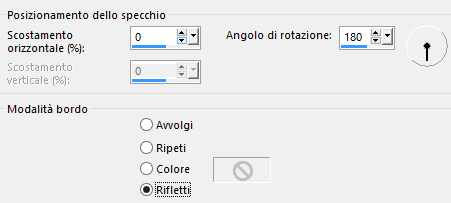
8. Selezioni/Carica selezione/Da canale alfa e scegli "Selection #1".
Selezioni/Innalza selezione a livello.
Deseleziona tutto.
Livelli/Disponi/Porta in alto.
9. Effetti/Effetti di riflesso/Fuga di specchi:

10. Effetti/Plug in/Flaming Pear/Flexify 2:

11. Immagine/Ridimensiona al 50% (tutti i livelli non spuntato).
Attiva lo strumento puntatore (lettera K) e posiziona correttamente il livello:
posizione X= 226,00 - posizione Y= 217,00
Disattiva lo strumento puntatore.
Livelli/Duplica.
Immagine/Rifletti/Rifletti orizzontalmente.
Livelli/Unisci/Unisci giù.
12. Livelli/Duplica.
Immagine/Ruota per gradi:

Attiva lo strumento puntatore (lettera K) e posiziona correttamente il livello:
posizione X= 243,00 - posizione Y= 118,00
Disattiva lo strumento puntatore.
Livelli/Duplica.
Immagine/Ruota per gradi: lascia la configurazione in memoria.
Attiva lo strumento puntatore (lettera K) e posiziona correttamente il livello:
posizione X= 355,00 - posizione Y= 3,00
Disattiva lo strumento puntatore.
Livelli/Unisci/Unisci giù per 2 volte.
Attiva lo strumento puntatore (lettera K) e posiziona correttamente il livello:
posizione X= 239,00 - posizione Y= 0,00
Disattiva lo strumento puntatore.
13. Posizionati sul livello Raster 1.
Effetti/Plug in/Mehdi/Sorting Tiles:

14. Regola/Aggiungi disturbo:

15. Posizionati sul livello Copia di Raster 1.
Livelli/Nuovo livello raster.
Selezioni/Carica selezione/Da canale alfa e scegli "Selection #2".
Attiva lo strumento barattolo con opacità a 50:

Riempi la selezione con il colore chiaro di secondo piano.
Deseleziona tutto.
16. Selezioni/Carica selezione/Da canale alfa e scegli "Selection #3".
Premi il tasto Canc della tua tastiera.
Riempi la selezione con il colore scuro di primo piano (opacità barattolo ancora a 50).
Effetti/Effetti 3D/Sfalsa ombra: 5 / 5 / 60 / 10 / terzo colore #e2dad7.
Effetti/Effetti 3D/Sfalsa ombra: -5 / 5 / 60 / 10 / terzo colore #e2dad7.
17. Effetti/Effetti di trama/Ciottoli:

Deseleziona tutto.
Riporta l'opacità del barattolo a 100.
18. Effetti/Effetti 3D/Sfalsa ombra: 10 / 5 / 100 / 10 / colore #000000.
Effetti/Effetti 3D/Sfalsa ombra: -10 / 5 / 100 / 10 / colore #000000.
19. Posizionati sul livello che sta in cima (Selezione innalzata).
Regola/Messa a fuoco/Metti a fuoco.
Effetti/Effetti 3D/Sfalsa ombra: -15 / 10 / 45 / 5 / colore #000000.
20. Apri il misted dei fiori "069PaisagemByPqnaAlice". Cancella la firma. Modifica/Copia e incolla come nuovo livello.
Posiziona a sinistra.
Livelli/Disponi/Sposta giù.
21. Immagine/Aggiungi bordatura simmetrica di 1 px colore scuro di primo piano.
Immagine/Aggiungi bordatura simmetrica di 2 px colore chiaro di secondo piano.
Immagine/Aggiungi bordatura simmetrica di 1 px colore scuro di primo piano.
Immagine/Aggiungi bordatura simmetrica di 10 px terzo colore #e2dad7.
Immagine/Aggiungi bordatura simmetrica di 1 px colore scuro di primo piano.
Immagine/Aggiungi bordatura simmetrica di 2 px colore chiaro di secondo piano.
Immagine/Aggiungi bordatura simmetrica di 1 px colore scuro di primo piano.
Immagine/Aggiungi bordatura simmetrica di 25 px terzo colore #e2dad7.
Immagine/Aggiungi bordatura simmetrica di 3 px colore scuro di primo piano.
Immagine/Aggiungi bordatura simmetrica di 35 px terzo colore #e2dad7.
22. Apri l'elemento "DecorRosaFlorBySoxikibem". Modifica/Copia e incolla come nuovo livello.
Attiva lo strumento puntatore (lettera K) e posiziona correttamente il livello:
posizione X= 23,00 - posizione Y= 24,00
Disattiva lo strumento puntatore.
Se necessario applica il viraggio secondo i tuoi colori.
23. Apri l'elemento "TituloRosaFlorBySoxikibem". Modifica/Copia e incolla come nuovo livello.
Attiva lo strumento puntatore (lettera K) e posiziona correttamente il livello:
posizione X= 128,00 - posizione Y= 419,00
Disattiva lo strumento puntatore.
24. Apri il tube della donna "575MulherByPqnaAlice". Cancella la firma. Modifica/Copia e incolla come nuovo livello.
Posiziona a destra.
Applica uno sfalsa ombra di tua scelta.
25. Immagine/Aggiungi bordatura simmetrica di 3 px colore scuro di primo piano.
26. Aggiungi la tua firma. Livelli/Unisci/Unisci tutto (appiattisci).
Immagine/Ridimensiona a 950 px di larghezza (tutti i livelli spuntato).
Salva in formato jpeg
Altra versione con tube di Sandy49 e misted dei fiori di Calli

Le vostre meraviglie - Grazie!
La mia tester Giorgia

Annelie

Luisa

Tutorial tradotto da Byllina il 30 ottobre 2022
Tradotti Soxikibem
Home |